UbuntuにPHPのcurlメソッドをインストールする方法
ubuntu に phpcurl をインストールする方法: まず、Web サーバー ディレクトリに新しい php ファイルを作成し、次にコマンド「# sudo apt-get installcurl libcurl3 libcurl3-dev php7.0-curl」を実行してインストールします。それ。
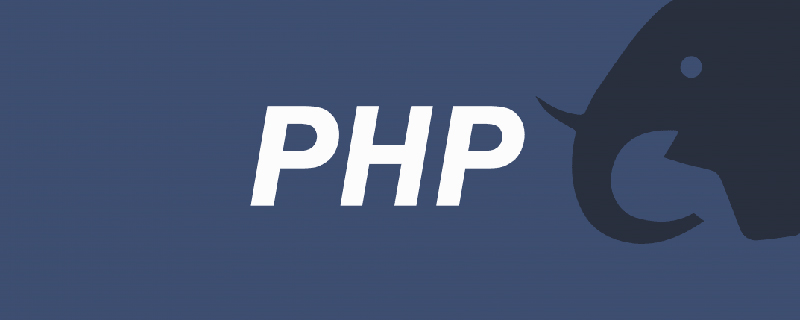
ubuntu 16.04 php インストールのcurlメソッド
まず、phpにcurlがインストールされているかどうかを確認してください。方法は次のとおりです:
1. Web サーバー ディレクトリ (通常は Ubuntu では /var/www) に新しい test.php ファイルを作成します
2. ファイルを編集し、次のように入力しますコード行:
<?php phpinfo(); ?>
3.ファイルを保存します
4.ブラウザを開いて Web ページを参照します。 (例: http://localhost/test.php)
5.「curl」を検索して、curl がインストールされているかどうかを確認します。見つからない場合はインストールされていない可能性がありますので、以下を参照してインストールしてください。
インストール方法は非常に簡単で、必要なコマンドは 1 つだけです。 (ここでは apt-get を直接インストールすることにしました。自分でコンパイルするよりもずっと簡単で、自分で何も設定する必要がないからです。)
# sudo apt-get install curl libcurl3 libcurl3-dev php7.0-curl
おめでとうございます。PHP cURL がインストールされました。忘れずに Apache サーバーを再起動してください
# sudo /etc/init.d/apache2 restart
それでも問題が解決しない場合は、php.ini ファイル (私のファイルは /etc/php5/apache2/php.ini) を編集して、最後に次の行を追加してみてください。
extension=curl.so
ファイルを保存した後、Apache サーバーを再起動します。
関連紹介:
Ubuntu は、主にデスクトップ アプリケーションに基づいた Linux オペレーティング システムであり、その名前は、アフリカ南部のズールー語またはハウサ語で「人類」を意味する「ubuntu」という言葉に由来しています。 「みんなの存在があるから私も存在する」というのがアフリカの伝統的な価値観です。 Ubuntu は Debian ディストリビューションと Gnome デスクトップ環境に基づいています。バージョン 11.04 以降、Ubuntu ディストリビューションは Gnome デスクトップ環境を廃止し、Unity に変更しました。以前は、Linux はインストールや使用が難しいと考えられていましたが、Ubuntu の登場により、それらは歴史になりました。 Ubuntu には大きなコミュニティ力もあり、ユーザーはコミュニティから簡単に支援を受けることができます。 Ubuntu 18.04 LTS 以降、Ubuntu ディストリビューションは GNOME3 デスクトップ環境を使用して再開されました。
その他の関連記事については、PHP 中国語 Web サイト をご覧ください。
以上がUbuntuにPHPのcurlメソッドをインストールする方法の詳細内容です。詳細については、PHP 中国語 Web サイトの他の関連記事を参照してください。

ホットAIツール

Undresser.AI Undress
リアルなヌード写真を作成する AI 搭載アプリ

AI Clothes Remover
写真から衣服を削除するオンライン AI ツール。

Undress AI Tool
脱衣画像を無料で

Clothoff.io
AI衣類リムーバー

AI Hentai Generator
AIヘンタイを無料で生成します。

人気の記事

ホットツール

メモ帳++7.3.1
使いやすく無料のコードエディター

SublimeText3 中国語版
中国語版、とても使いやすい

ゼンドスタジオ 13.0.1
強力な PHP 統合開発環境

ドリームウィーバー CS6
ビジュアル Web 開発ツール

SublimeText3 Mac版
神レベルのコード編集ソフト(SublimeText3)

ホットトピック
 7473
7473
 15
15
 1377
1377
 52
52
 77
77
 11
11
 19
19
 31
31
 Ubuntu ターミナルを開けない場合はどうすればよいですか? Ubuntu がターミナルを開けない問題を解決する方法
Feb 29, 2024 pm 05:30 PM
Ubuntu ターミナルを開けない場合はどうすればよいですか? Ubuntu がターミナルを開けない問題を解決する方法
Feb 29, 2024 pm 05:30 PM
Ubuntu がユーザーにターミナルを開くことを許可しないというのは、最近非常によくある問題です。同様の問題が発生し、次に何をすればよいかわからない場合は、Linux デバイスでこの「Ubuntu がターミナルを開けません」問題を解決する方法に関する 5 つの修正について学習してください。早速、その原因とその解決策について詳しく見ていきましょう。 Ubuntu でターミナルを開けないのはなぜですか?これは主に、欠陥のあるソフトウェアをインストールしたり、端末の構成を変更したりしたときに発生します。これに加えて、ロケールと対話してロケールを破損する新しいアプリケーションやゲームも同様の問題を引き起こす可能性があります。一部のユーザーは、Ubuntu のアクティビティ メニューでターミナルを検索すると、この問題の修正を報告しました。これは次のことを示しています
 Ubuntu 18.04フォルダーの右下隅にある鍵のアイコンを解除するにはどうすればよいですか?
Jan 12, 2024 pm 11:18 PM
Ubuntu 18.04フォルダーの右下隅にある鍵のアイコンを解除するにはどうすればよいですか?
Jan 12, 2024 pm 11:18 PM
Ubuntu システムでは、上部に鍵の形をしたフォルダーがよくありますが、このファイルは編集または移動できないことがよくあります。これは、ファイルを編集する権限がないため、権限を変更する必要があります。右下隅でロックしますか?以下の詳細なチュートリアルを見てみましょう。 1. ロックされたフォルダーを右クリックし、[プロパティ] をクリックします。 2. ウィンドウで権限オプションを選択します。 3. 内部のすべてを選択して、ファイルを作成および削除します。 4. 次に、下部にある「含まれるファイルのアクセス許可を変更する」を選択し、ファイルの作成と削除にも設定されます。最後に、右上隅の「変更」をクリックすることを忘れないでください。 5. 上記のロックがまだ解除されない場合、またはオプションがグレー表示されて操作できない場合は、内部を右クリックしてターミナルを開きます。 6.作る
 Ubuntuのスタートメニューのアイコンを削除するにはどうすればよいですか?
Jan 13, 2024 am 10:45 AM
Ubuntuのスタートメニューのアイコンを削除するにはどうすればよいですか?
Jan 13, 2024 am 10:45 AM
Ubuntuのスタートメニューにはソフトウェアのアイコンがたくさん並んでいますが、見慣れないアイコンもたくさんありますが、それらを削除したい場合はどうやって削除すればよいのでしょうか?以下の詳細なチュートリアルを見てみましょう。 1. まず、ubuntu デスクトップに入り、左側のパネルの下にある [スタート] メニューをクリックします。 2. 中にテキストエディタアイコンがありますので、削除する必要があります。 3. デスクトップに戻り、マウスを右クリックしてターミナルを開きます。 4. コマンドを使用して、アプリケーション リスト ディレクトリを開きます。 sudonautilus/usr/share/applicationssudonautilus~/.local/share/applications5. 中にある対応するテキスト エディター アイコンを見つけます。 6.そのまま直進します
 スーパーユーザーとして Ubuntu にログインします
Mar 20, 2024 am 10:55 AM
スーパーユーザーとして Ubuntu にログインします
Mar 20, 2024 am 10:55 AM
Ubuntu システムでは、通常、root ユーザーは無効になっています。 root ユーザーをアクティブにするには、passwd コマンドを使用してパスワードを設定し、su-コマンドを使用して root としてログインします。 root ユーザーは、無制限のシステム管理権限を持つユーザーです。彼は、ファイルへのアクセスと変更、ユーザー管理、ソフトウェアのインストールと削除、およびシステム構成の変更を行う権限を持っています。 root ユーザーと一般ユーザーの間には明らかな違いがあり、root ユーザーはシステム内で最高の権限とより広範な制御権限を持ちます。 root ユーザーは、一般のユーザーでは実行できない重要なシステム コマンドを実行したり、システム ファイルを編集したりできます。このガイドでは、Ubuntu の root ユーザー、root としてログインする方法、および通常のユーザーとの違いについて説明します。知らせ
 Ubuntu 24.04 LTS の 7 つのハイライトの概要
Feb 27, 2024 am 11:22 AM
Ubuntu 24.04 LTS の 7 つのハイライトの概要
Feb 27, 2024 am 11:22 AM
コードネーム「NobleNumbat」のUbuntu24.04LTSがまもなくリリースされます。 Ubuntu 23.10 などの非 LTS バージョンを使用している場合は、遅かれ早かれアップグレードを検討する必要があります。 Ubuntu20.04LTSまたはUbuntu22.04LTSを使用している場合は、アップグレードするかどうかを検討する価値があります。 Canonical は、Ubuntu 24.04LTS が最長 12 年間のアップデート サポートを提供すると発表しました。内訳は次のとおりです。LTS バージョンとして、5 年間の定期メンテナンスとセキュリティ アップデートが提供されます。 Ubuntu Pro にサブスクライブすると、さらに 5 年間のサポートを受けることができます。現在、この追加サポート期間は 7 年間に延長されており、最大 12 年間のサポートを受けることができます。
 Ubuntu 20.04 画面録画ソフトウェア OBS のインストールとアンインストールのグラフィック チュートリアル
Feb 29, 2024 pm 04:01 PM
Ubuntu 20.04 画面録画ソフトウェア OBS のインストールとアンインストールのグラフィック チュートリアル
Feb 29, 2024 pm 04:01 PM
OBS は、世界中のボランティアの貢献者によって自由時間に開発されたオープンソース ソフトウェアです。主にビデオ録画とライブストリーミングに使用されるビデオライブ録画ソフトウェア。 Ubuntu/Mintをインストールする場合、ChromeOS上ではOBSStudioが完全に動作せず、画面キャプチャやウィンドウキャプチャなどの機能が使用できなくなりますのでご注意ください。フルスクリーン プロジェクターなどの OBS の特定の機能で潜在的なパフォーマンスの問題を回避するには、xserver-xorg1.18.4 以降のバージョンを使用することをお勧めします。 FFmpeg が必要です。FFmpeg がインストールされていない場合 (よくわからない場合は、おそらくインストールしていないでしょう)、次のコマンドで入手できます: sudoaptinstallffmpeg ここですでにインストールされています
 Linux での CURL バージョンの更新に関するチュートリアル!
Mar 07, 2024 am 08:30 AM
Linux での CURL バージョンの更新に関するチュートリアル!
Mar 07, 2024 am 08:30 AM
Linux でカールのバージョンを更新するには、以下の手順に従います。 現在のカールのバージョンを確認します。 まず、現在のシステムにインストールされているカールのバージョンを確認する必要があります。ターミナルを開き、次のコマンドを実行します。curl --version このコマンドは、現在のcurlバージョン情報を表示します。利用可能なcurlのバージョンを確認する:curlを更新する前に、利用可能な最新バージョンを確認する必要があります。 Curl の公式 Web サイト (curl.haxx.se) または関連ソフトウェア ソースにアクセスして、curl の最新バージョンを見つけることができます。 Curl ソース コードをダウンロードする:curl またはブラウザを使用して、選択した CURL バージョンのソース コード ファイル (通常は .tar.gz または .tar.bz2) をダウンロードします。
 Ubuntuがついにスナップパッケージの自動更新の無効化をサポート
Jan 13, 2024 am 10:09 AM
Ubuntuがついにスナップパッケージの自動更新の無効化をサポート
Jan 13, 2024 am 10:09 AM
snap は、Linux カーネルと systemdinit システムを使用するオペレーティング システム用に Canonical によって開発されたソフトウェア パッケージ化および展開システムです。 snaps として知られるこれらのパッケージと、それを使用するツール snapd は、さまざまな Linux ディストリビューションで利用でき、上流のソフトウェア開発者がアプリケーションをユーザーに直接公開できるようになります。 snap を使用すると、ユーザーは Linux アプリケーションを簡単にインストールできます。デフォルトでは、snapd は 1 日に 4 回更新をチェックし、snap アプリケーションを最新バージョンに自動的に更新します。アップデートをインストールするタイミングと頻度を制御する方法は数多くありますが、セキュリティ上の理由から、ユーザーは自動アップデートを完全にオフにすることはできません。スナップの本来の目的は良いものですが、多くの人がスナップを目的として使用しています。




